iMac에서 앱으로 작업하기
iMac에는 다양한 앱이 이미 설치되어 있어, 가족, 친구들과 연결하고 생산성과 창의성을 더해주며 여가를 즐기고 인터넷을 서핑하는 등의 활동을 할 수 있습니다.
참고: 일부 macOS 앱은 특정 지역 또는 언어에서만 사용할 수 있습니다.
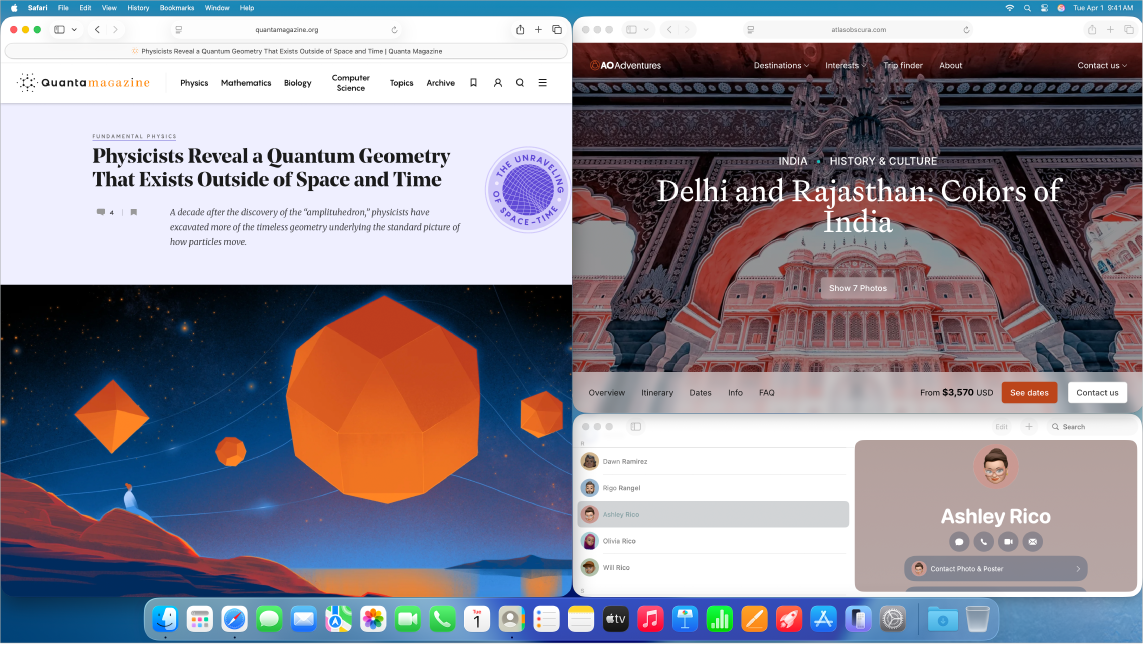
앱 보기. Mac에서 모든 앱을 빠르게 보려면 Dock에서 ![]() 을 클릭하십시오.
을 클릭하십시오.
팁: Mac과 함께 제공되는 모든 앱에는 도움말이 포함되어 있습니다. 앱 사용 방법을 알아보려면 사용하려는 앱으로 이동한 다음, 메뉴 막대에서 도움말 > [앱] 도움말을 선택하십시오. Mac 사용 설명서 사용하기의 내용을 참조하십시오.
앱 열기. Mac에서 동시에 여러 앱을 열고, 계속 열어둘 수 있습니다. 이는 Safari 또는 Mail과 같이 자주 확인하며 사용하는 앱에 특히 유용합니다. 앱을 열려면 다음 중 하나를 수행하십시오.
Dock 사용하기: Dock에서 앱 아이콘을 클릭하십시오. Dock에 앱이 없는 경우 Dock에서
 을 클릭하고 검색 필드에 앱 이름을 입력한 다음, 앱이 목록에 나타나면 클릭하십시오. 자주 사용하는 앱을 추가하는 방법 등 Dock에 대한 자세한 정보는 Mac의 Dock의 내용을 참조하십시오.
을 클릭하고 검색 필드에 앱 이름을 입력한 다음, 앱이 목록에 나타나면 클릭하십시오. 자주 사용하는 앱을 추가하는 방법 등 Dock에 대한 자세한 정보는 Mac의 Dock의 내용을 참조하십시오.Finder 사용하기: Dock에서

Spotlight 사용하기: Command-스페이스 바를 누르고 검색 필드에 앱 이름을 입력한 다음, Return을 누르십시오. Spotlight로 검색하기의 내용을 참조하십시오.
팁: 앱만 표시하도록 Spotlight 검색 결과를 필터링하려면 Spotlight 검색 윈도우가 열려 있을 때 Command-1을 누르십시오. Spotlight에서 검색 결과 범위 좁히기의 내용을 참조하십시오.
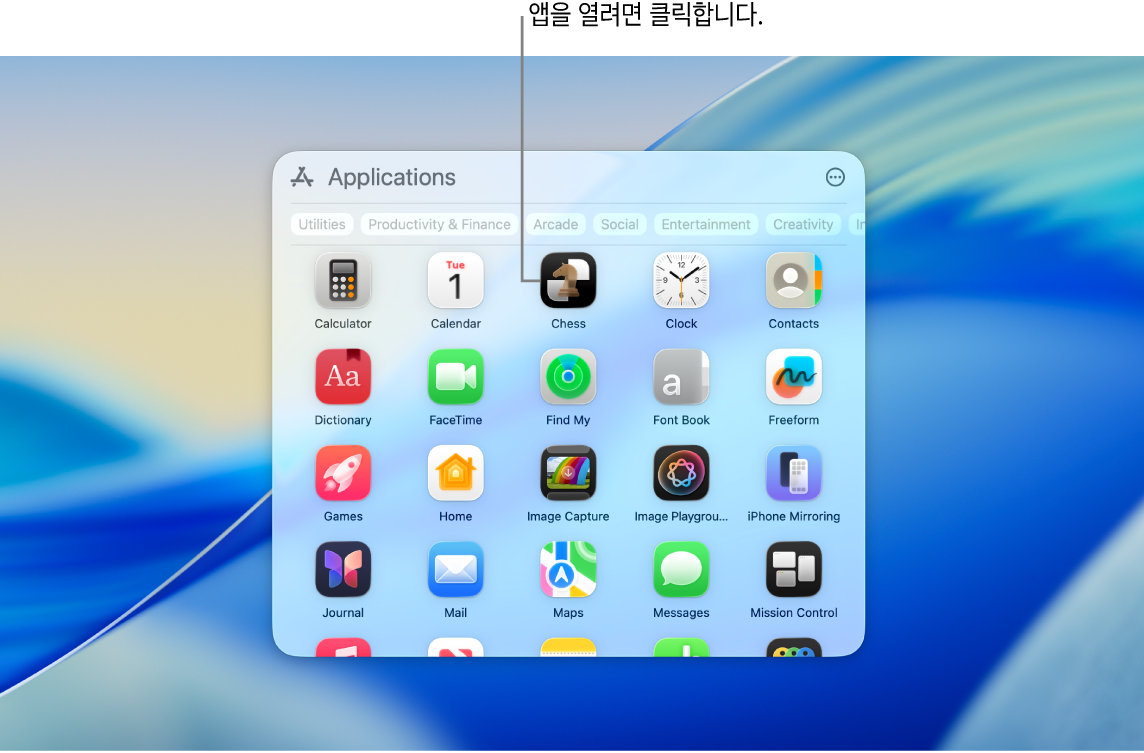
앱 닫기. 앱을 닫으면 윈도우는 닫히지만 활성화된 윈도우가 없어도 앱은 열린 상태로 있습니다(Dock의 앱 아이콘 아래 작은 점은 앱이 열려 있음을 나타냄). 앱을 닫으려면 앱 윈도우의 왼쪽 상단 모서리에서 
앱 종료하기. 가끔 사용하는 앱 중 특히 많은 에너지를 소모하는 앱이라면 앱을 모두 사용한 후에 종료하고 싶을 수 있습니다. 앱을 종료하려면 메뉴 막대에서 앱 이름을 클릭한 다음, 종료를 선택하십시오. 예를 들어, 미리보기를 사용하는 경우 미리보기 메뉴를 클릭한 다음, 미리보기 종료를 선택하십시오.
참고: 앱이 예상대로 종료되지 않거나 응답하지 않는 경우, 해당 앱을 강제 종료할 수 있습니다(저장되지 않은 변경사항이 유실될 수 있음). 앱을 강제 종료하려면 Command + Option + Esc를 누르거나 Apple 메뉴